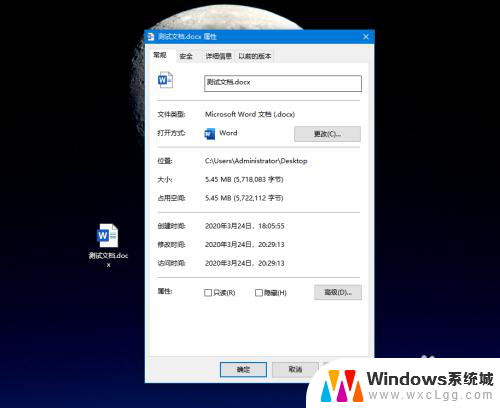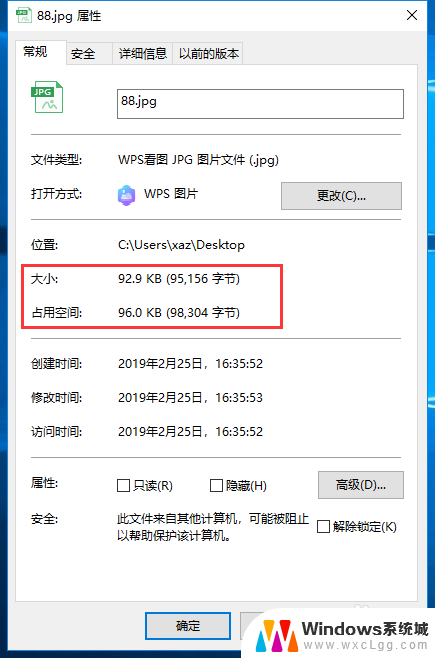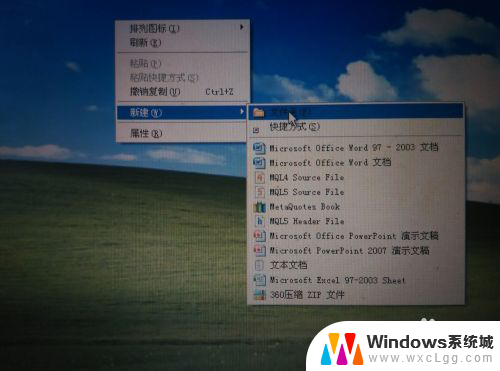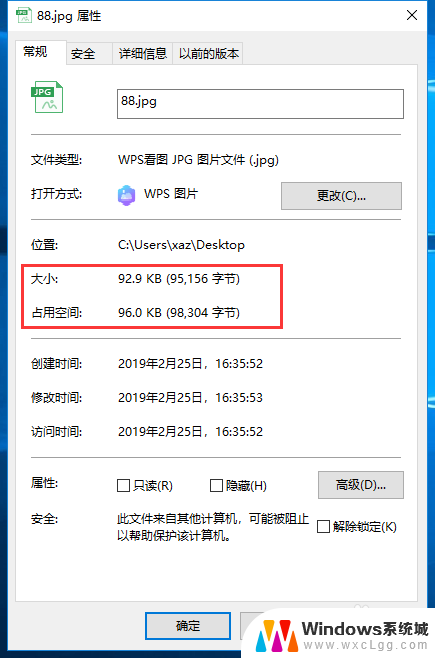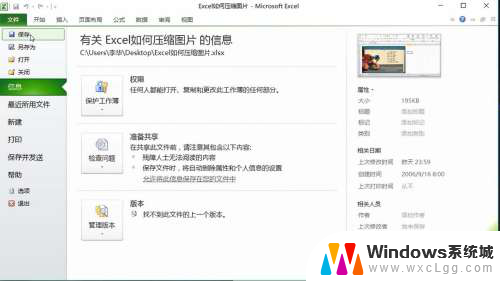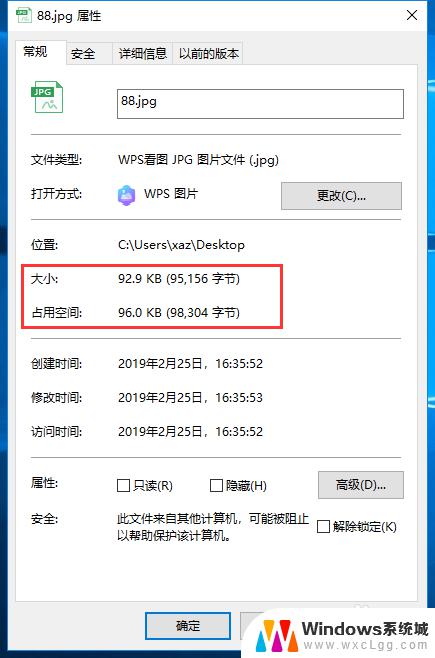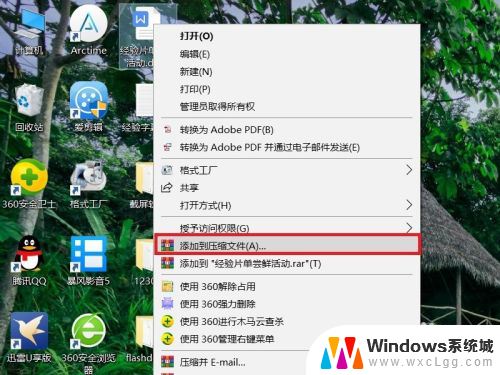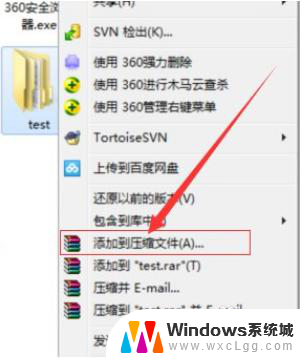word压缩照片怎么压缩 Word里的图片压缩方法
更新时间:2024-07-21 18:07:28作者:xtang
在使用Word文档时,经常会遇到插入图片导致文件变得过大的问题,为了解决这个困扰,我们可以通过压缩图片来减小文件的大小。在Word中,压缩图片的方法非常简单。只需要选择要压缩的图片,然后在工具栏中找到格式选项,点击压缩图片即可进行压缩。通过这种方法,不仅可以减小文件的大小,还能保持图片的清晰度,让文档更加精致和高效。
操作方法:
1.首先打开Word文档,左键双击文档中的图片,然后在菜单栏中选择压缩图片。
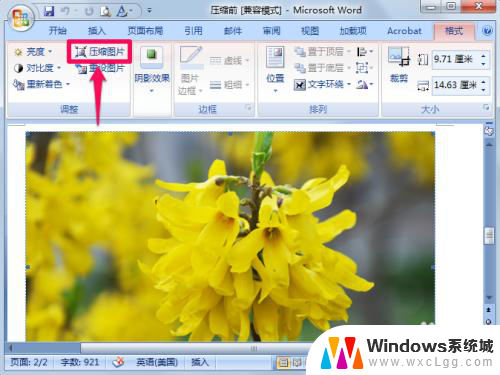
2.在压缩图片中选择压缩选中的图片还是压缩文档中的所有图片,然后在更改分辨率中根据需要选择一种确定。
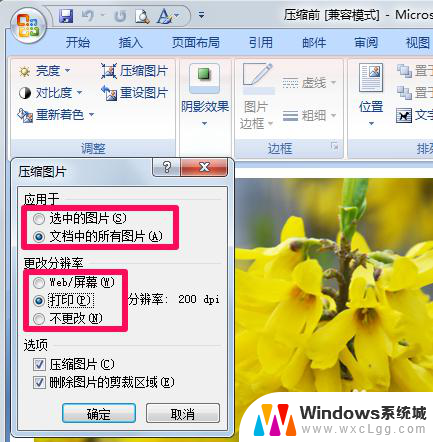
3.此时会出现提示,点击应用就行了。
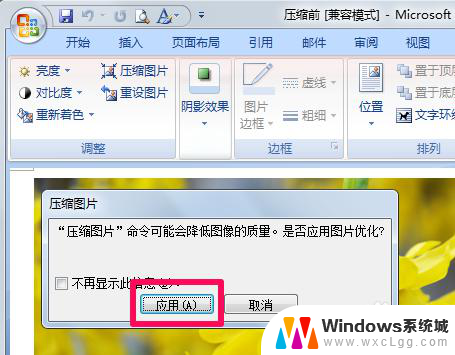
4.小编保存给大家看一下压缩前和压缩后的Word文档大小。
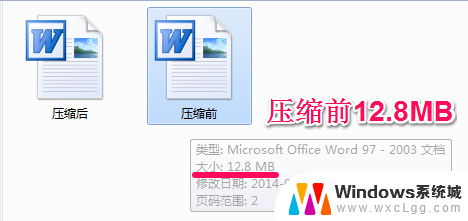
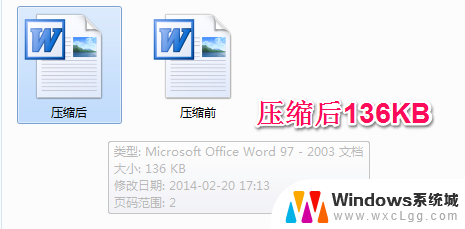
以上就是如何压缩 Word 文档中的照片的全部内容,如果您遇到了这种情况,不妨根据以上方法来解决,希望对大家有所帮助。